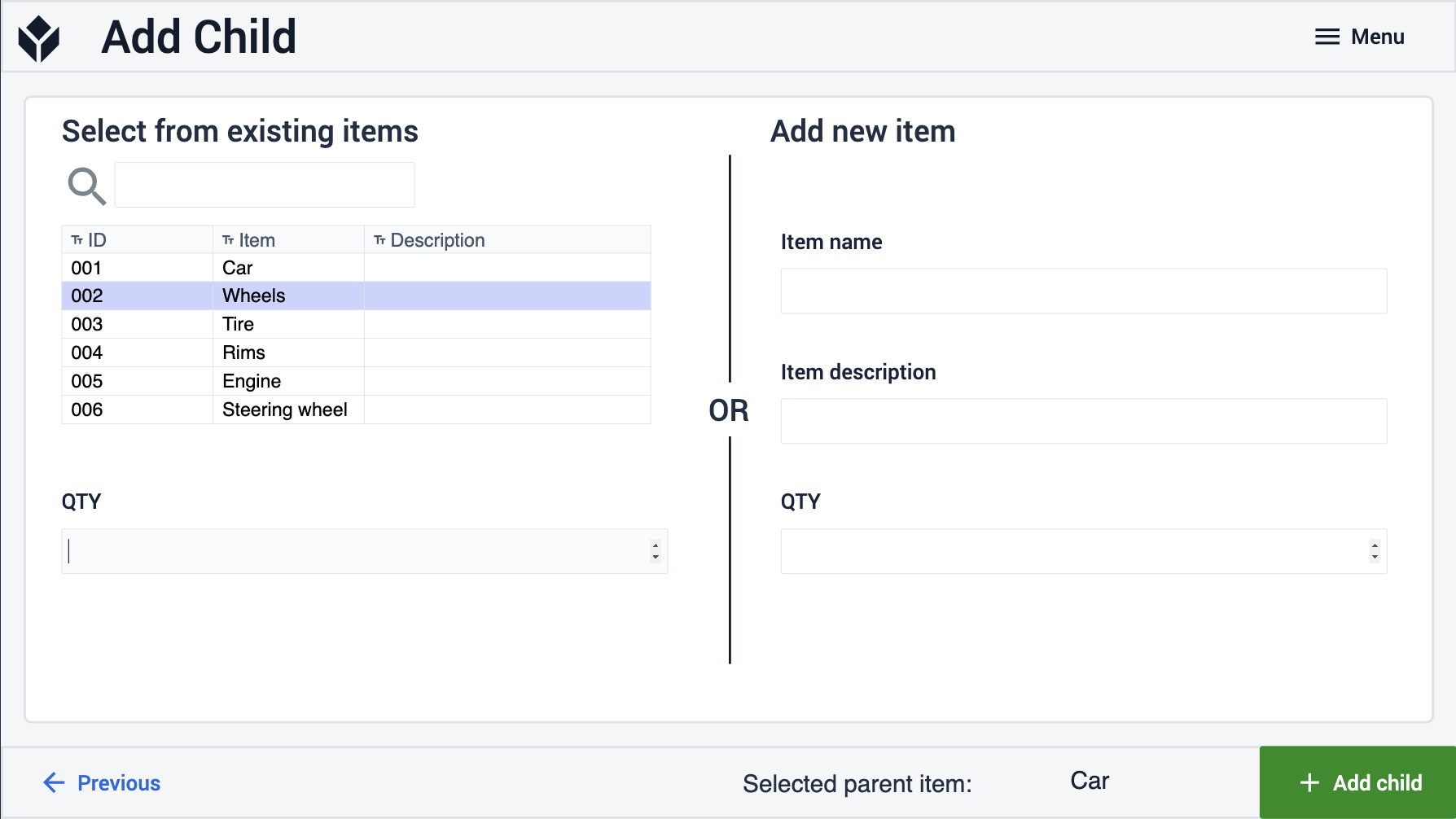목적
이 문서에서는 BOM 관리 애플리케이션의 구조와 구축 방법을 요약하여 설명합니다.
BOM 관리 애플리케이션은 어떤 용도로 사용되나요?
BOM 관리 애플리케이션을 통해 사용자는 모든 제품에 대한 자재 명세서를 보고 편집할 수 있습니다. 애플리케이션의 기능:
- 품목을 선택하고 모든 품목(반제품의 원재료)에 대해 해당 품목이 어떤 부품으로 구성되어 있는지, 어떤 종류의 완제품 또는 반제품의 일부인지 확인할 수 있습니다.
- 공장의 품목 목록에 품목을 추가합니다.
- 품목 이름 및 설명 편집
- 품목에 구성 요소(하위)를 추가합니다.
- 구성 요소 목록에서 항목 제거
BOM 관리에 사용되는 튤립 테이블
BOM 관리 애플리케이션은 두 개의 튤립 테이블을 기반으로 합니다. 첫 번째는 품목 마스터라고 합니다. 품목 마스터 테이블의 모든 레코드는 공장에서 제조, 구매 또는 조립되는 다양한 품목에 대한 정의입니다. 레코드의 필드에는 측정 단위 또는 품목 이미지와 같은 품목 유형에 대한 자세한 정보가 포함되어 있습니다. 두 항목 간의 관계를 설명하기 위해 "부모"와 "자식"이라는 단어를 사용합니다. 한 항목이 다른 항목의 부모인 경우 다른 항목이 부모의 구성 요소(또는 자식)임을 의미합니다. 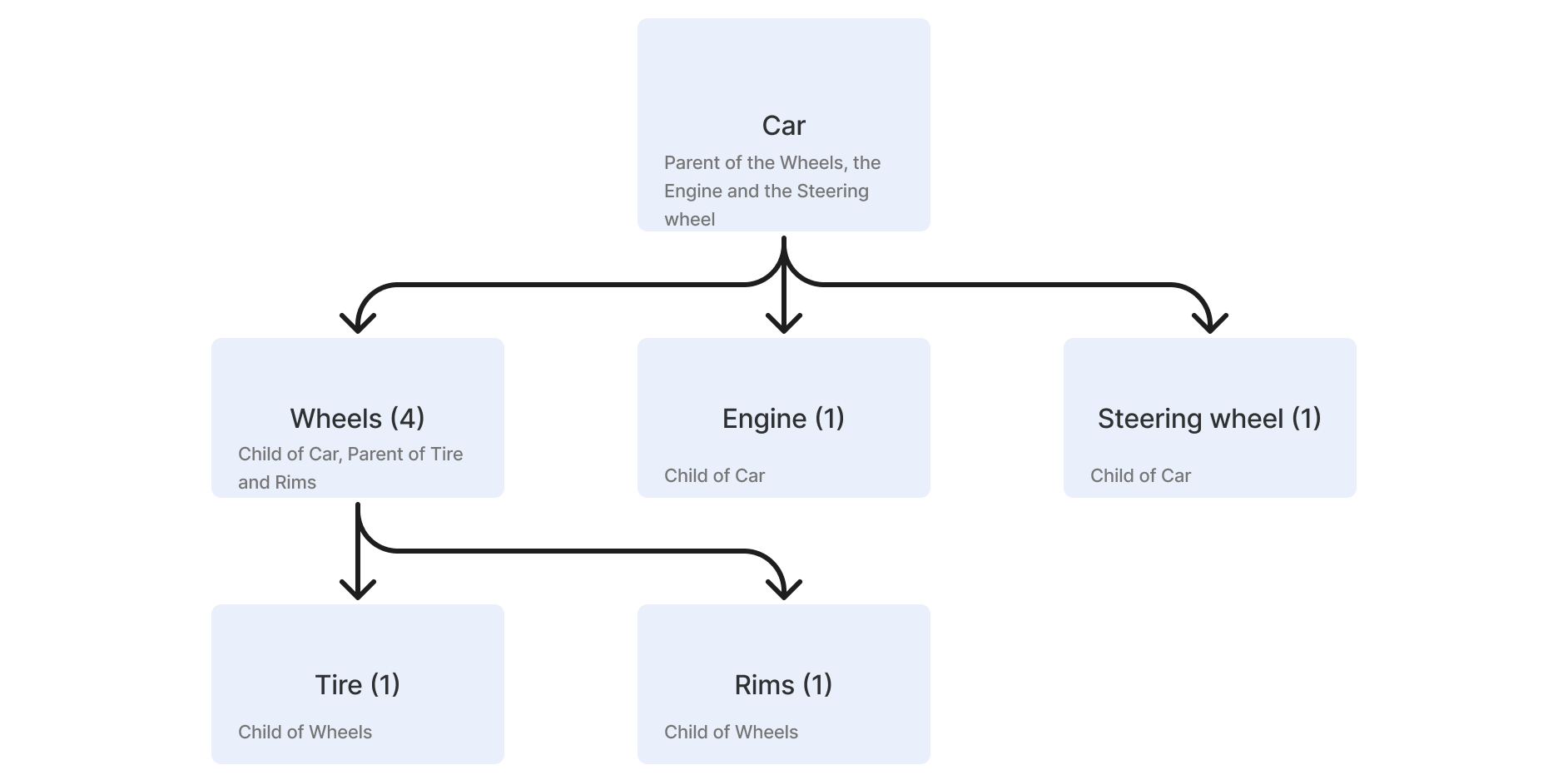
항목 마스터의 필드
- ID: 항목의 고유 ID
- 항목: 항목의 이름
- 설명: 항목에 대한 설명
- 측정 단위: 측정 단위(예: kg, 파운드, 리터, 조각)
- 유형: 애플리케이션 로직에서 분리하기 위한 항목의 분류 또는 분류 유형
- 출처: 이 항목을 생성하거나 생성한 주체
- 사진: 항목의 이미지
- 인쇄물: 항목을 설명하는 문서
- 상위 관계(내부 링크): 제조 BOM 테이블로 연결되며 해당 항목이 상위인 관계를 포함합니다.
- 자식 관계**(내부 링크)**: 제조 BOM 테이블로 연결되며 항목이 자식인 관계를 포함합니다.
BOM 관리 애플리케이션에서 사용하는 두 번째 테이블은 제조 BOM 테이블입니다. 이 테이블의 모든 레코드는 두 품목(품목 마스터 테이블의) 간의 관계입니다. 각 레코드에는 레코드 간의 계층적 관계를 설명하는 부모 필드와 자식 필드가 있습니다.
제조 BOM의 필드
- ID: 관계의 고유 ID
- 상위 항목(텍스트 및 링크된 필드 모두): 하위 항목을 포함하거나 하위 항목에서 생성된 항목입니다.
- 자식 품목**(텍스트 및 링크 필드 모두)**: 상위 품목의 구성 요소인 품목(원자재 또는 반제품)
- 하위 항목 수량: 상위 항목에 필요한 하위 항목의 수입니다.
앱 구조
애플리케이션의 첫 번째 단계는 보기라고 하며 애플리케이션의 기본 탐색 페이지로 작동합니다. 이 단계에서 사용자는 왼쪽의 표에서 레코드를 선택하고 해당 항목이 속한 모든 관계를 볼 수 있습니다. 또한 항목의 유형에 따라 테이블을 필터링하여 모든 원재료(자식이 없는 항목) 또는 모든 배송할 항목(부모가 없는 항목)을 볼 수 있습니다. 단계의 오른쪽에 있는 상단 테이블에는 품목의 부모가 표시되고 하단 테이블에는 품목의 자식이 표시됩니다.
이 단계에서 사용자는 네 가지 옵션 중에서 선택하여 자재 명세서 테이블을 편집할 수 있습니다.
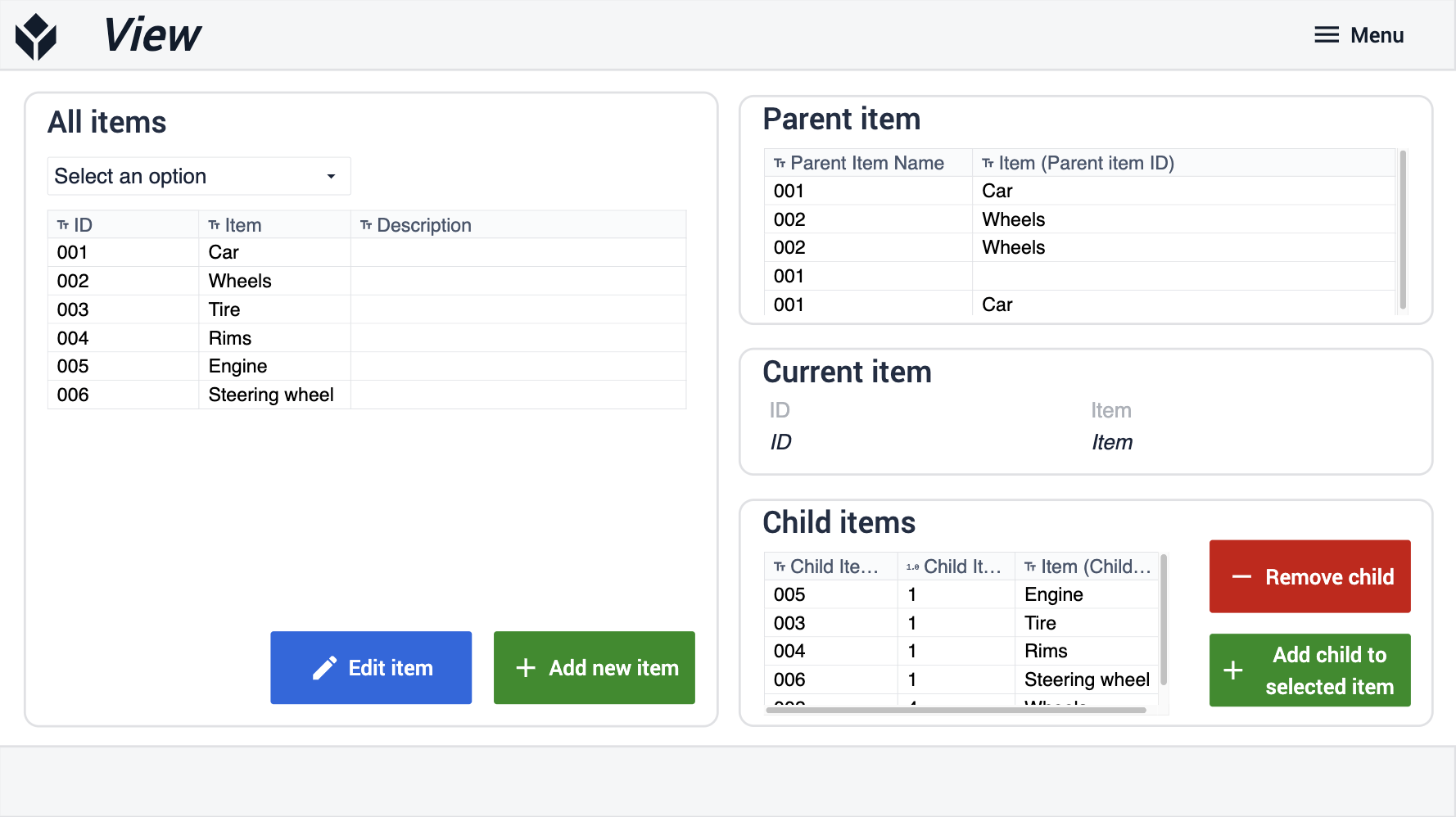
보기 단계에서 파란색 항목 편집 버튼을 클릭하면 애플리케이션이 항목 편집 단계로 이동합니다. 애플리케이션이 항목의 현재 세부 정보를 로드하고 사용자는 해당 세부 정보를 편집할 수 있습니다. 항목의 다른 필드를 편집하려면 이 단계에 필드를 더 추가하여 필요에 맞게 사용자 지정할 수 있습니다. 항목 편집 버튼을 클릭하면 애플리케이션이 변경 사항을 저장하고 보기 단계로 다시 이동합니다.
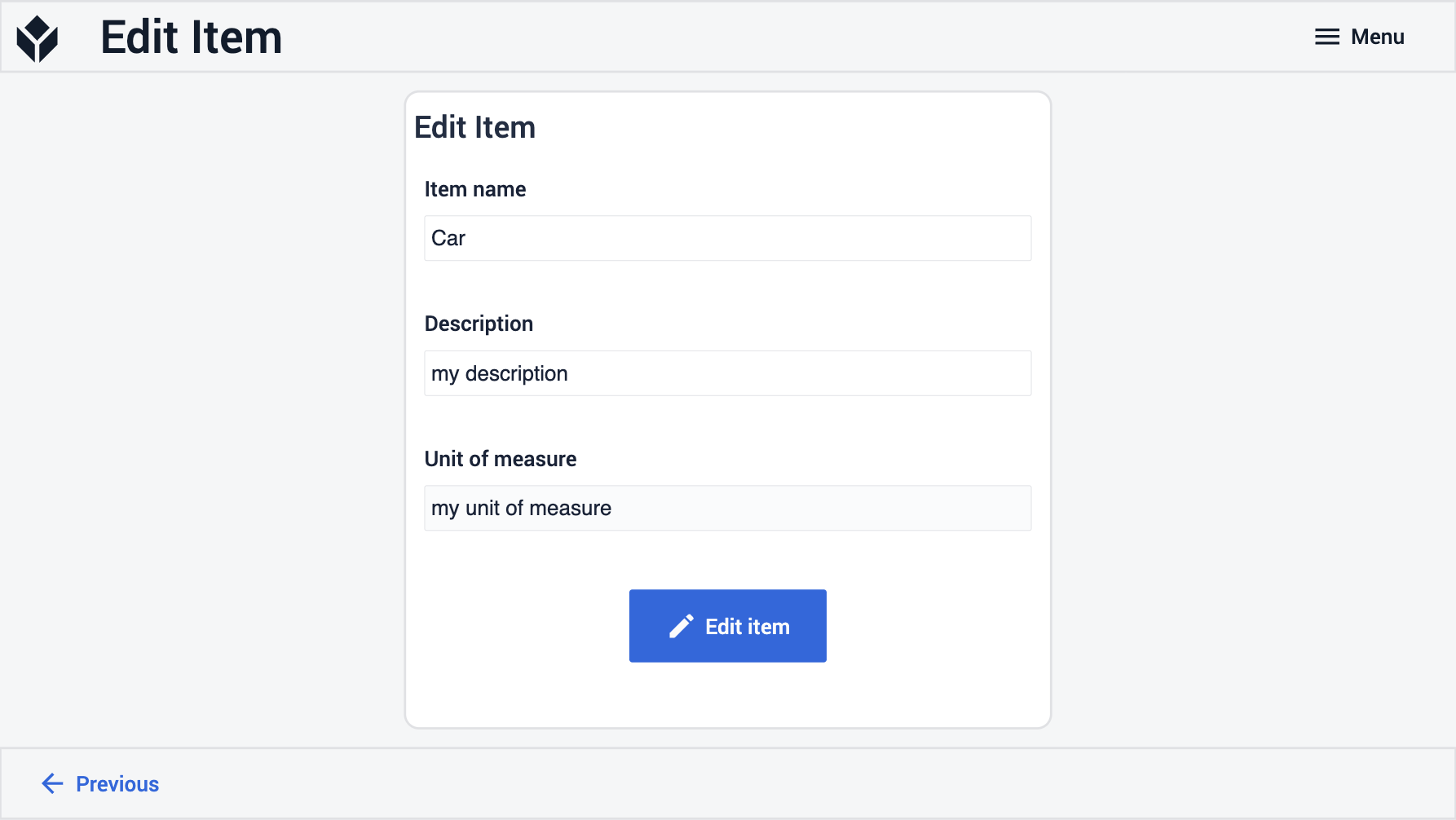
보기 단계에서 녹색 새 항목 추가 버튼을 클릭하면 애플리케이션이 항목 추가 단계로 이동합니다. 사용자는 이 단계의 입력 필드를 채우고 항목 추가를 클릭하여 항목 마스터 테이블에 새 항목을 만들 수 있습니다. 생성된 항목은 생성 후 다른 항목에 연결되지 않습니다.
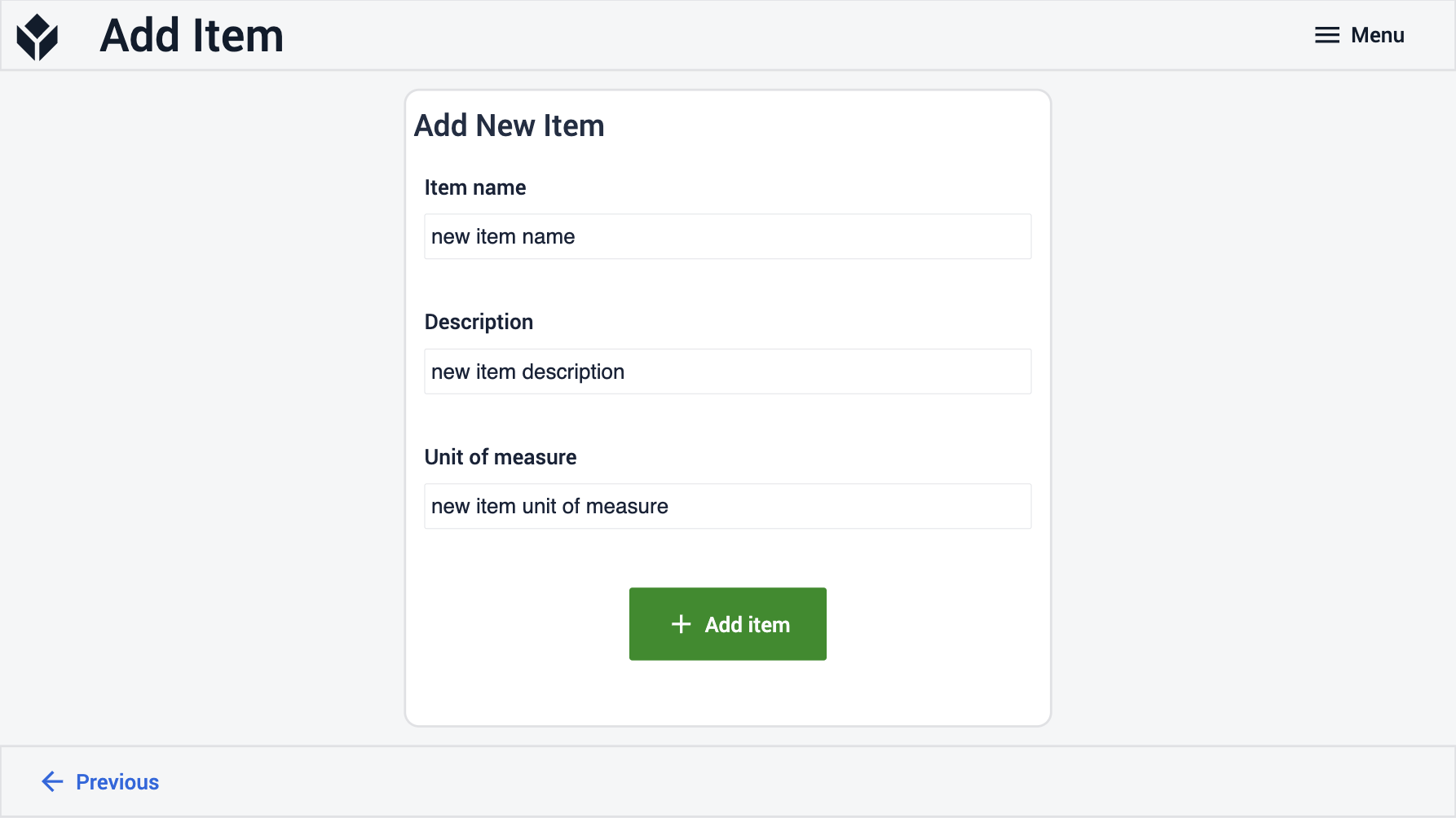
보기 단계에서 빨간색 하위 항목 제거 버튼을 클릭하면 애플리케이션이 하위 항목 제거 단계로 이동합니다. 선택한 상위 항목의 하위 항목이 검색 가능한 표에 표시됩니다. 사용자는 자식을 선택하여 부모의 컴포넌트 목록에서 제거할 수 있습니다.
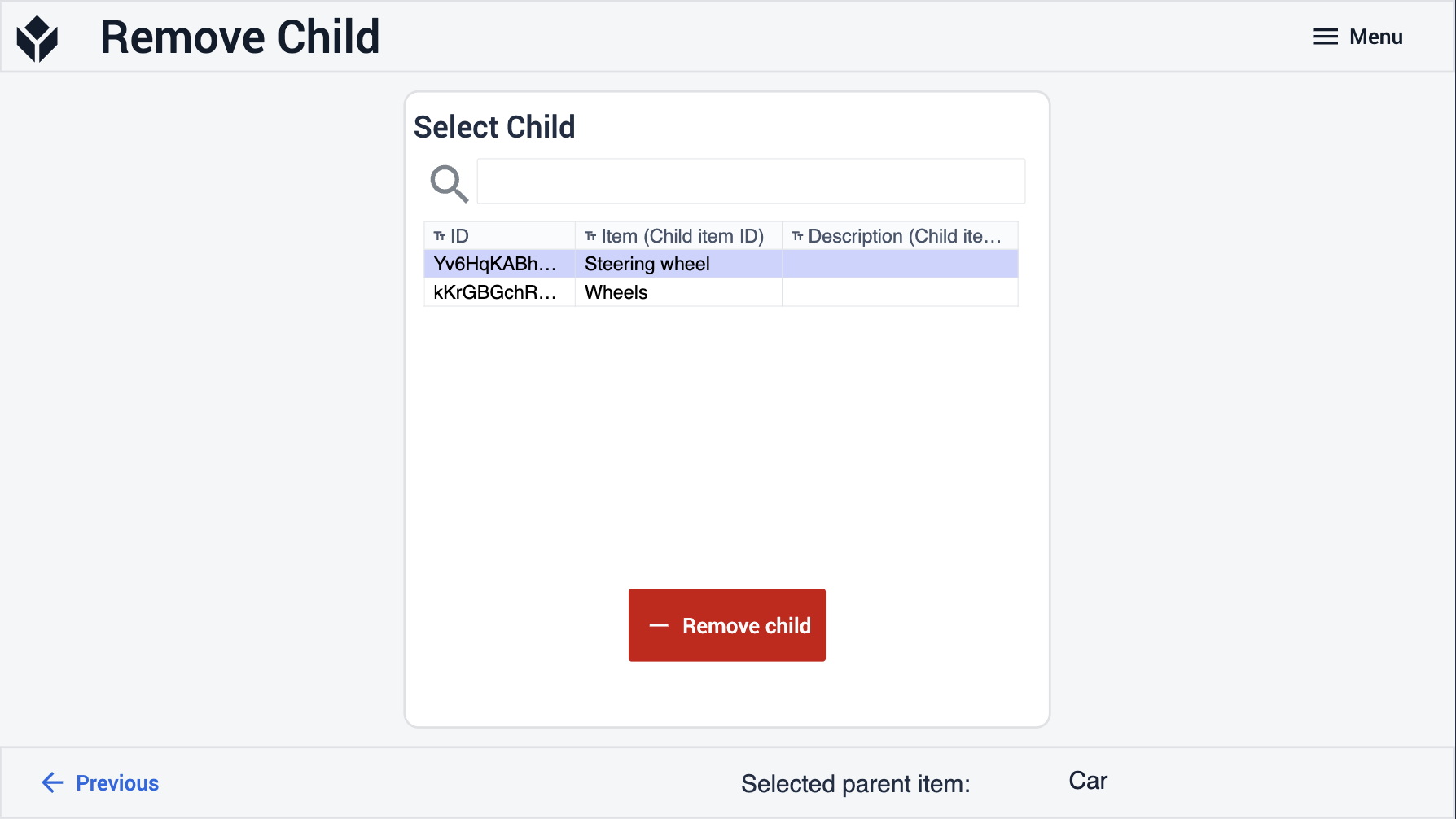
보기 단계에서 선택한 항목에 녹색 자식 추가 버튼을 클릭하면 애플리케이션이 자식 추가 단계로 이동합니다. 제거와 마찬가지로 사용자는 항목 마스터 테이블에서 항목을 선택하여 부모 항목에 자식으로 추가하는 옵션을 사용할 수 있습니다. 앱 오른쪽의 다른 옵션은 아직 항목 마스터 테이블에 포함되지 않은 항목을 추가하는 것입니다. 사용자가 새 항목 이름을 입력하고 이전에 선택한 상위 항목의 하위 항목으로 항목을 추가하도록 선택하면 애플리케이션은 항목 마스터 테이블에 새 항목을 만든 다음 상위 항목과 하위 항목 간의 관계를 생성합니다.